Anda mungkin sesekali ingin mengatur ulang Chrome ke pengaturan default pabrik untuk kinerja, atau setelah serangan dan penghapusan malware. Posting ini memberi tahu Anda cara mengatur ulang pengaturan dan data Google Chrome Anda.
Pilih salah satu opsi untuk mengatur ulang Chrome
- Setel ulang Google Chrome melalui Pengaturan
- Setel ulang Google Chrome sepenuhnya dengan menghapus folder datanya
- Setel ulang Google Chrome Menggunakan Alat Pembersihan Chrome
Setel ulang Google Chrome melalui Pengaturan
Mulai Google Chrome dan klik ikon Lainnya (dengan tiga garis atau titik), dan klik Pengaturan.
Gulir ke bawah sampai Anda melihat opsi bernama Reset pengaturan. Klik tombol Atur Ulang Pengaturan, lalu klik Atur Ulang.

Atau, tempel URL berikut ke bilah alamat untuk mengakses dialog Atur Ulang Pengaturan.
chrome: // pengaturan / resetProfileSettings
Pengaturan berikut akan berubah kembali ke default:
- Mesin pencari default (disetel ke Google)
- Beranda dan tab
- Halaman tab baru
- Tab Sematkan
- Pengaturan isi
- Cookie dan data situs
- Ekstensi
- Tema
Src: Setel ulang pengaturan Chrome ke default - Bantuan Chrome
Hanya pengaturan untuk profil Chrome yang Anda masuki yang akan direset. Dan pengaturan baru akan disinkronkan di semua perangkat tempat Anda masuk ke profil aktif Anda.
Setel ulang Google Chrome Sepenuhnya
Prosedur berikut akan sepenuhnya menyetel ulang Chrome untuk akun pengguna saat ini. Ini mengatur ulang semua pengaturan Chrome ke default dan menghapus profil browser, tema, ekstensi, bookmark, riwayat, cache, kata sandi, cookie, dan informasi pengisian otomatis formulir web.
Jika Anda memutuskan untuk melakukan prosedur ini, pastikan Anda memiliki cadangan bookmark, kata sandi, dan data lain yang sesuai. Anda dapat menyimpannya secara lokal serta menyinkronkannya secara online ke akun Google Anda.
Tutup semua contoh Google Chrome. Buka File Explorer, ketik atau rekatkan lintasan folder berikut dan tekan ENTER:
% LocalAppData% \ Google
Ganti nama folder "Chrome" menjadi "Chrome-old"
Mulai Google Chrome. Layar "jalankan pertama" atau "Selamat Datang" muncul.
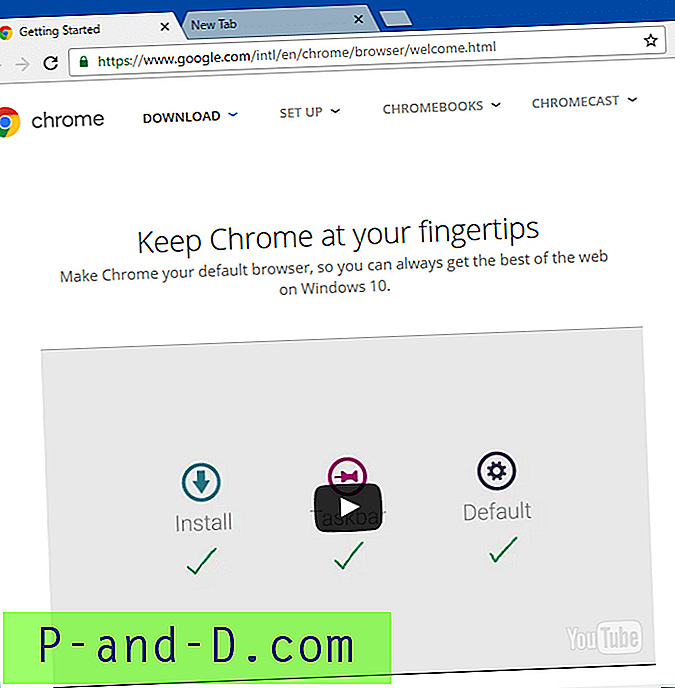
Menggunakan Alat Pembersihan Chrome
Google juga menyediakan Alat Pembersihan Chrome yang dapat memindai beberapa program "buruk" dan menghapus dari komputer Anda. Kemudian disarankan untuk menyetel ulang Chrome dengan meluncurkan halaman "resetProfileSettings" bawaan (seperti yang terlihat di atas).
Program "buruk" adalah yang menyebabkan masalah dengan Chrome, seperti macet, laman pembuka atau bilah alat yang tidak biasa, dan iklan tak terduga yang tidak dapat Anda singkirkan. Alat ini sangat berguna jika pengaturan browser Anda atau halaman pencarian dibajak oleh salah satu adware yang terdaftar, atau mungkin variannya.
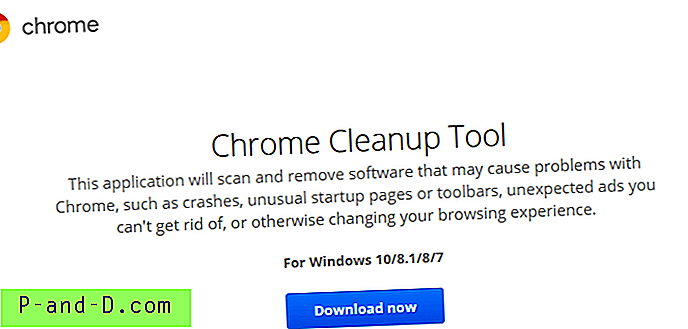
Untuk informasi lebih lanjut tentang alat ini, lihat halaman Memindai komputer Windows dengan Alat Pembersihan Chrome. Alat Pembersihan Chrome dapat diunduh dari sini.





